Odlična uporaba možnosti povleci in spusti v Excelu
Excel povleci in spusti so znani tudi kot »Ročaj za polnjenje«. Ikona PLUS (+) se prikaže, ko premaknemo miško ali kazalko na desno dno izbrane celice. S pomočjo te ikone plus lahko iz aktivne celice povlečemo levo, desno, zgoraj in tudi spodaj. Tudi s to možnostjo povleci in spusti lahko v Excelu izvedemo veliko pametnih del.
Na primer, poglejte spodnjo sliko.

Primeri uporabe povleci in spusti v Excelu
Primer # 1 - Kopirajte trenutno vrednost celice v druge celice
Denimo, da imate v celici A1 določeno vrednost.
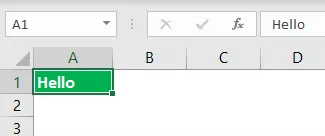
- Z uporabo možnosti povleci in spusti lahko isto vrednost izpolnimo tudi poleg celic. Postavite kazalec na desno dno celice.

- S to ikono PLUS povlecite v desno tudi navzdol, da zapolnite enako vrednost za vse povlečene celice.

- Po povleci in spusti lahko na desnem dnu izbranih celic vidimo majhno ikono, kliknite to, da si ogledate razpoložljive možnosti.

Tu imamo tri možnosti: "Kopiraj celice, samo izpolni oblikovanje in izpolni brez oblikovanja." Do zdaj smo iz aktivne celice povlekli in se spustili na območje od A1 do D5 in je odvzelo vse iz aktivne celice (A1).
Toda z uporabo te možnosti lahko zapolnimo samo formatiranje, tj. Brez vrednosti iz aktivne celice lahko tudi brez formatiranja, tj. Edino vrednost iz aktivne celice brez kakršnega koli oblikovanja.
- Poglejmo, kako izgleda, ko izberemo možnost »Samo izpolni oblikovanje«.

- Zdaj glejte »Izpolnite brez oblikovanja«.

2. primer - Izpolnite serijske številke
S tem povleci in spusti lahko vstavimo tudi serijske številke. Za to najprej moramo vnesti vsaj dve zaporedni številki.

V celici A1 in A2 sem vnesel dve zaporedni zaporedni številki. Zdaj izberite ti dve celici in postavite kazalko na desno dno celice, da vidite simbol povleci in spusti.

S tem povlecite in spustite do številke vrstice, v katero želite vnesti serijsko številko. V mojem primeru sem vlekel do 10. vrstice, zato bodo moje serijske številke od 1 do 10.

Kako to deluje?
Prva stvar, ki smo jo storili, je bila, da smo vnesli dve zaporedni serijski številki, tj. 1 in 2. Z uporabo tega vzorca excel identificira število prirastkov iz ene celice v drugo celico; V tem primeru je prirastek število je z 1, tako da vsakič, ko smo ga povlecite vrednost do naslednjega nove celice, bo prirastek vrednosti po 1. Ker sem vlekel do 10 th vrstice, je poveča vrednost za 10-krat od vrednosti prve celice, tj. 1.
Na primer, poglejte spodnjo sliko zdaj.

V prvih dveh celicah sem vnesel 1 in 3; Zdaj bom povleci in spusti do 10 th zapored in glej kaj se zgodi.

Pri tem nismo dobili zaporednih serijskih številk; namesto tega smo dobili vsa neparna števila od 1 do 19. To je zato, ker so v prvih dveh celicah vrednosti 1 in 3, tj. od prve celice do druge celice se vrednost poveča za 2, zato, ko uporabite povleci in spusti, excel prepozna vzorec, saj se mora povečati za 2 vsakič, ko gre v novo celico.
3. primer - Vstavite serijske številke brez vzorca
Vstavimo lahko tudi serijske številke, ne da bi vnesli dve zaporedni številki, samo v katero koli celico vnesite 1.
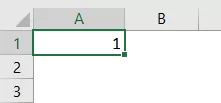
Sedaj povleci in spusti do 10 th vrstice.

Zdaj kliknite polje »Možnosti samodejnega izpolnjevanja«.

Med tem izberite možnost »Polni serijo«, da dobite serijske številke, ki se povečajo za 1.

Torej, dobili smo serijske številke, ki se povečajo za 1.
Primer # 4 - Enkrat izpolnite vse pod celico
Z možnostjo povleci in spusti lahko formulo napolnimo iz ene celice v vse spodnje celice. Na primer, poglejte spodnjo sliko.

- Če želimo prispeti na GP (bruto dobiček), moramo vnesti formulo kot Prodaja - COGS.

- Običajno kopiramo formulo iz ene celice in jo prilepimo v spodnje celice, tokrat pa postavimo kazalko na desno dno celice formule, tj. Celico D2.
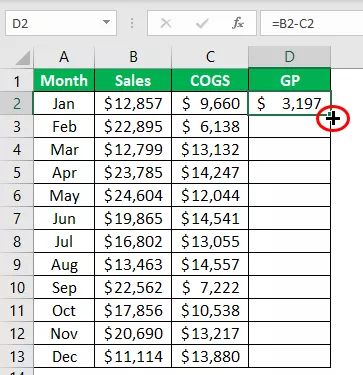
- Ko vidite možnost povleci in spusti, preprosto dvokliknite, da uporabite formulo za spodnje celice.

Stvari, ki si jih je treba zapomniti
- Povleci in spusti pogosto imenujemo ročica za polnjenje.
- Povleci in spusti je alternativna metoda kopiranja in lepljenja.
- Hkrati lahko povlečemo in spustimo v eno vrstico in en stolpec.









